ข้อผิดพลาด Steam 4008 – ความหมายและวิธีแก้ไข

ค้นหาวิธีแก้ไขข้อผิดพลาดการเข้าร่วมเซิร์ฟเวอร์ที่ล้มเหลวรหัส 4008 เมื่อคุณพยายามเล่น Warhammer 40,000: Darktide และเรียนรู้สาเหตุที่ข้อผิดพลาดนี้เกิดขึ้น.

เกมสมัยใหม่ก้าวกระโดดครั้งใหญ่กับร้านเกมออนไลน์ เช่น Epic Games และSteamผู้เล่นหลายล้านคนเล่นเกมกับเพื่อน ๆ หรือแม้แต่สร้างมิตรภาพใหม่บนแพลตฟอร์ม อย่างไรก็ตาม หากคุณมีเกมบน Epic Games และร้านเกม Steam คุณอาจต้องการใช้รายชื่อเพื่อนและข้อมูลที่เกี่ยวข้องกับบัญชีเดียวกันบนทั้งสองแพลตฟอร์ม เป็นไปได้โดยการเชื่อมโยง Epic Games กับ Steam
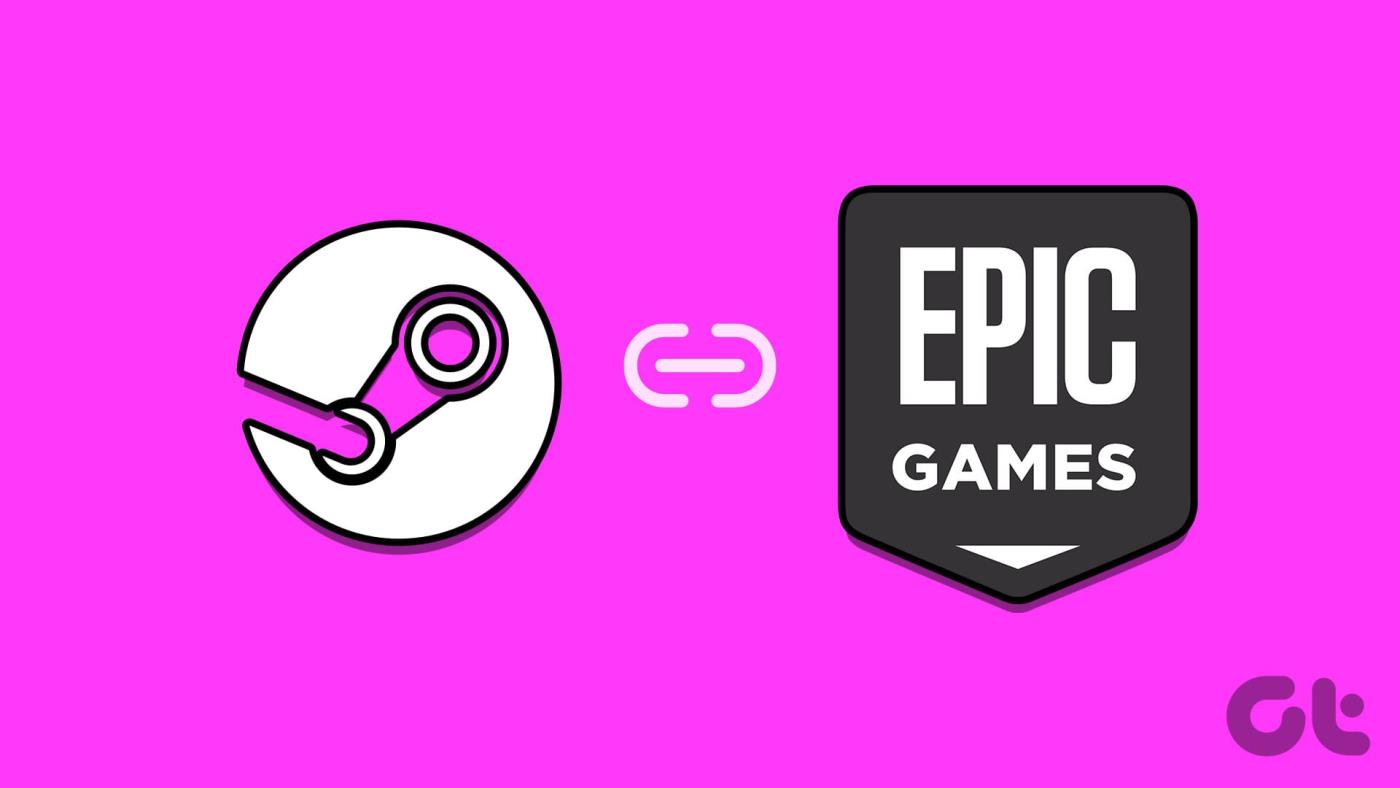
คู่มือนี้จะสำรวจความเป็นไปได้ในการเชื่อมโยงเกม Epic กับ Steam และสิ่งที่ต้องจดจำในขณะเชื่อมโยง แม้ว่าคุณจะไม่สามารถซิงค์คลังเกมของคุณได้ แต่ผู้ใช้ยังคงสามารถเชื่อมโยงความสำเร็จและเข้าถึงรายชื่อเพื่อนจาก Steam ไปยัง Epic Game Store ได้ เอาล่ะ.
อ่านเพิ่มเติม: แก้ไข Steam ไม่รู้จักคอนโทรลเลอร์บน Windows 11
ในภูมิทัศน์ของเกมดิจิทัลที่มีการพัฒนาอยู่ตลอดเวลา แพลตฟอร์มอย่าง Epic Games และ Steam ได้กลายเป็นชื่อที่คุ้นเคยในหมู่นักเล่นเกม แต่ละแพลตฟอร์มรับประกันความโดดเด่น ทำให้ยากสำหรับนักเล่นเกมที่จะเลือกอย่างใดอย่างหนึ่ง ด้วยเหตุนี้ วิธีที่ดีที่สุดคือการเชื่อมโยงบัญชี Epic กับ Steam
ด้วยเหตุนี้ ผู้ใช้จึงสามารถเพลิดเพลินกับสิทธิประโยชน์มากมายและปรับปรุงประสบการณ์การเล่นเกมของพวกเขาได้ แต่ก่อนที่เราจะข้ามไปสู่ขั้นตอนในการเชื่อมโยง Epic Games กับ Steam จะต้องพิจารณาบางประเด็นก่อน

เพื่อไม่ให้เป็นเช่นนั้น หากคุณยังต้องการเชื่อมโยงบัญชีเข้าด้วยกัน เราได้กล่าวถึงขั้นตอนที่คุณต้องปฏิบัติตามในส่วนถัดไป
อ่านเพิ่มเติม: แก้ไขตัวเรียกใช้เกม Epic ที่ไม่เปิดบน Windows
ต่อไปนี้เป็นคำแนะนำทีละขั้นตอนในการเชื่อมต่อบัญชี Epic Games ของคุณกับ Steam โดยไม่มีปัญหา
ขั้นตอนที่ 1:เปิด Epic Games หรือเข้าถึงได้จากลิงก์ด้านล่างบนเว็บเบราว์เซอร์ใดก็ได้บนเดสก์ท็อปหรือ Mac ของคุณ
ขั้นตอนที่ 2:เข้าสู่บัญชีของคุณแล้วคลิกชื่อผู้ใช้ของคุณที่มุมขวาบน > เลือกบัญชี

ขั้นตอนที่ 3:เลือก 'แอปและบัญชี'
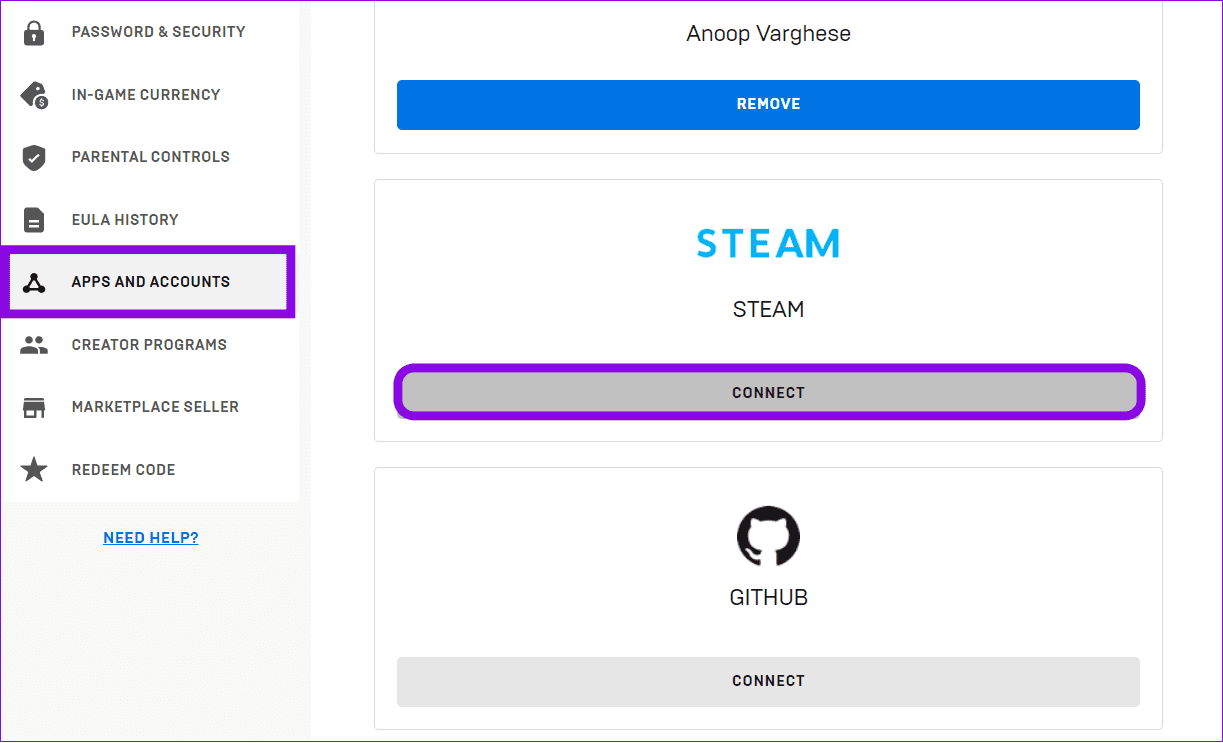
ขั้นตอนที่ 4:เลือกเชื่อมต่อด้านล่าง Steam > เลือกเชื่อมโยงบัญชี
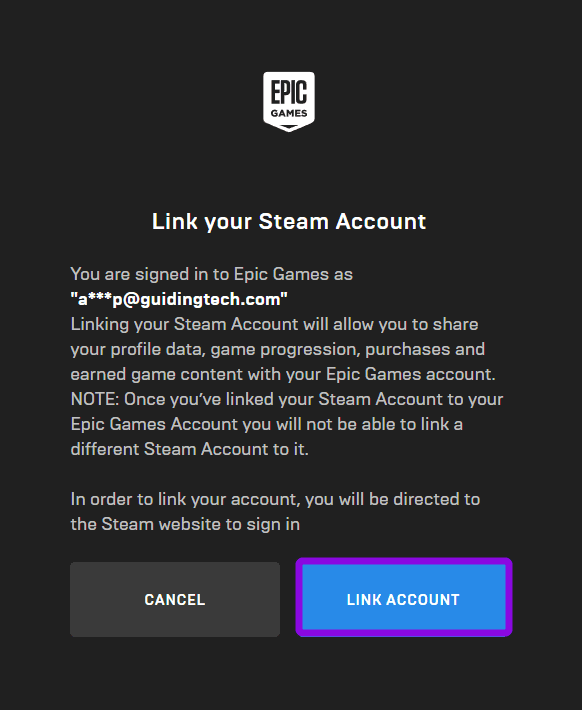
ขั้นตอนที่ 5:เข้าสู่ระบบบัญชี Steam ของคุณ
ขั้นตอนที่ 6:เลือกลงชื่อเข้าใช้เพื่อยืนยัน
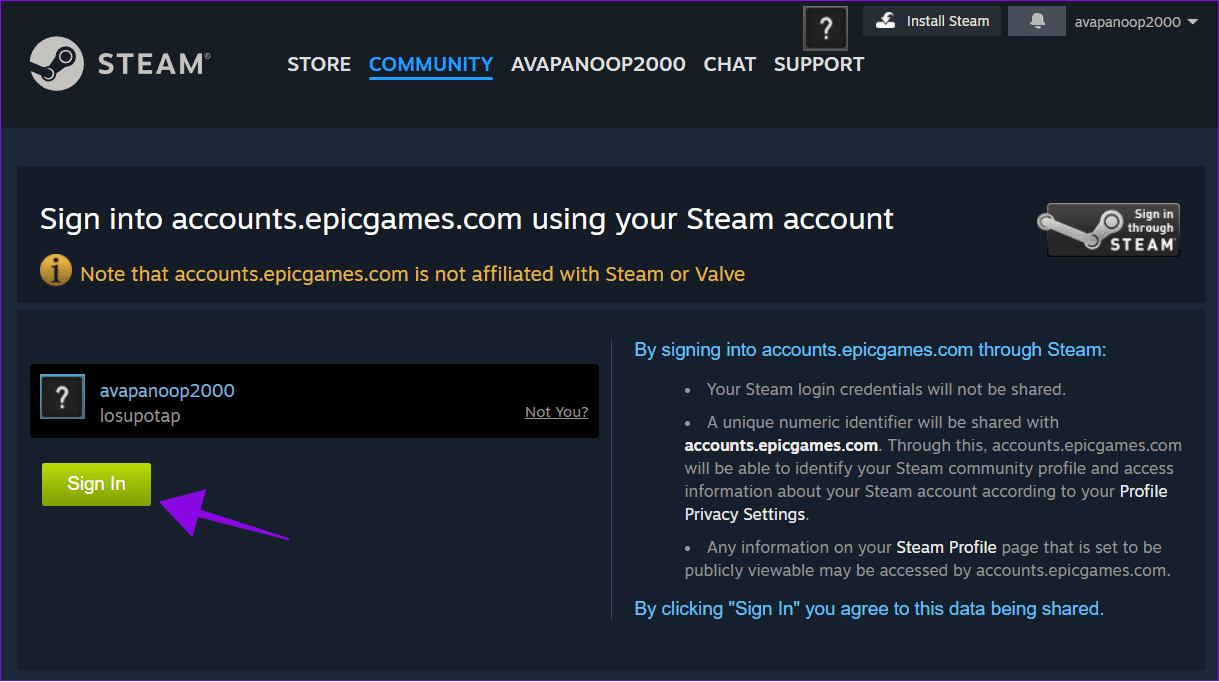
อ่านเพิ่มเติม: วิธีแก้ไขข้อผิดพลาด 'การกำหนดค่า Depot ไม่ถูกต้อง' ของ Steam ใน Windows 11
เช่นเดียวกับการเชื่อมโยงบัญชี การยกเลิกการเชื่อมต่อบัญชี Steam ของคุณจาก Epic Games ก็เป็นเรื่องง่ายเช่นกัน นี่คือขั้นตอนที่คุณต้องปฏิบัติตาม:
ขั้นตอนที่ 1:เยี่ยมชม Epic Games และเข้าสู่ระบบบัญชีของคุณ
ขั้นตอนที่ 2:เลือกชื่อผู้ใช้ของคุณและเลือกบัญชี

ขั้นตอนที่ 3:เลือก 'แอปและบัญชี' จากนั้นเลือกลบภายใต้ Steam
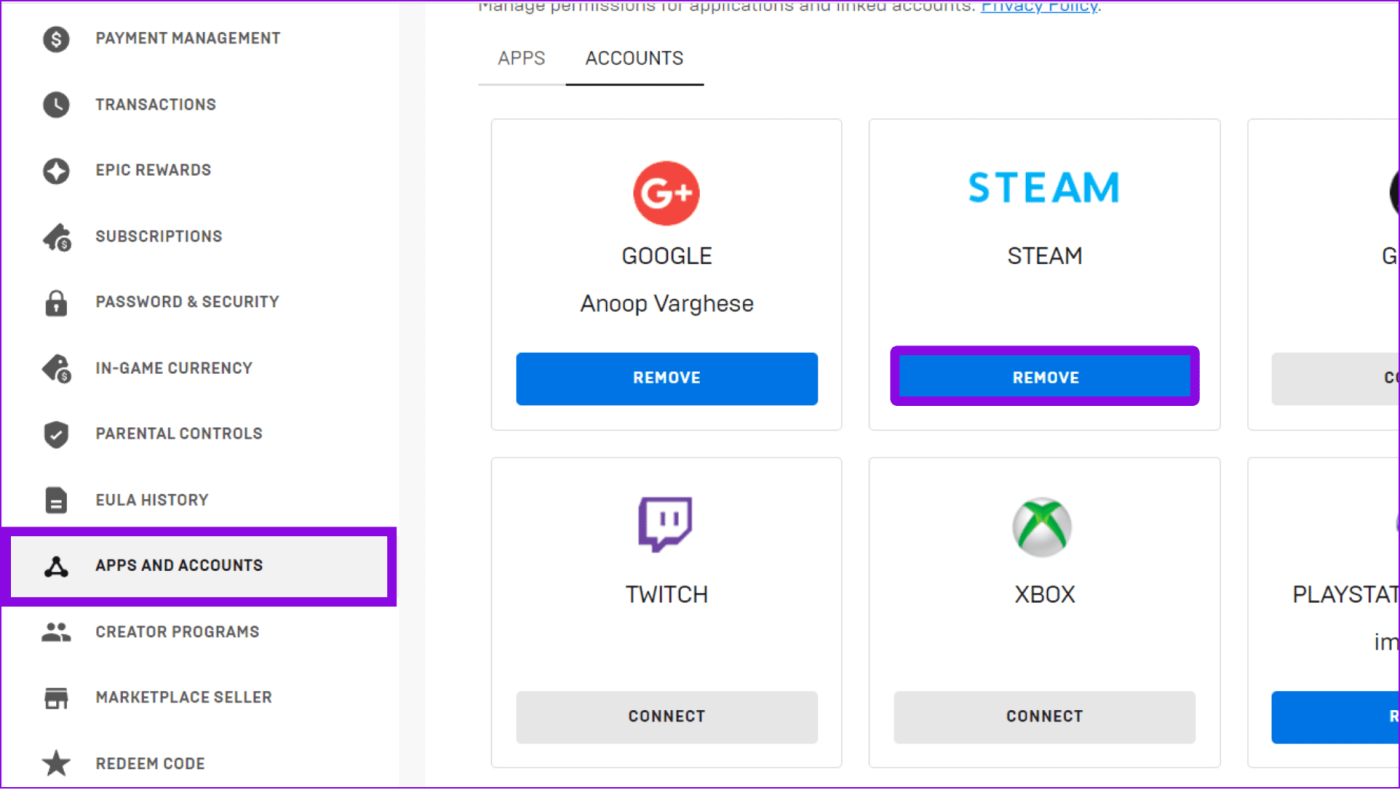
ขั้นตอนที่ 4:เลือก ยกเลิกการเชื่อมโยง เพื่อยืนยัน
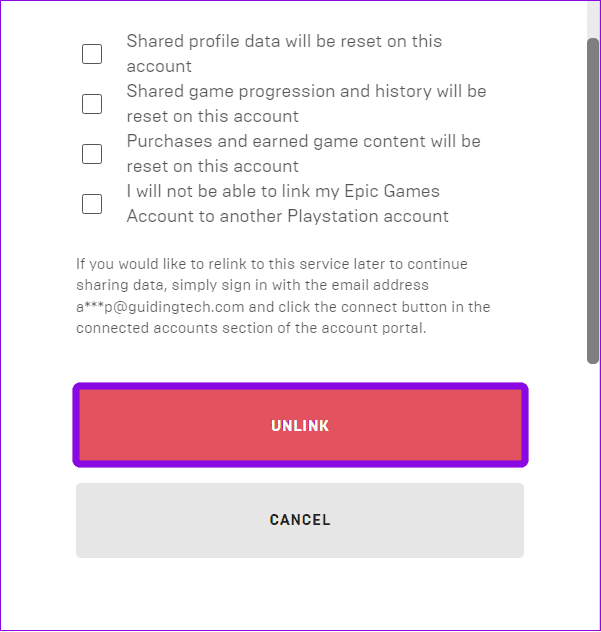
บัญชีจะถูกยกเลิกการเชื่อมโยง และคุณจะได้รับแจ้งเกี่ยวกับเรื่องนี้ เมื่อคุณลบบัญชีแล้ว คุณจะไม่สามารถเชื่อมโยงกับบัญชี Epic Games ของคุณได้อีก
อ่านเพิ่มเติม: วิธีลบบัญชี Steam อย่างถาวร
1. การยกเลิกการเชื่อมโยงบัญชี Steam จะลบข้อมูลที่แชร์กับ Epic Games ด้วยหรือไม่
ใช่. การยกเลิกการเชื่อมโยงบัญชี Steam ของคุณจากบัญชี Epic Games ของคุณจะลบข้อมูลที่แชร์ก่อนหน้านี้ระหว่างทั้งสองแพลตฟอร์ม ซึ่งรวมถึงรายชื่อเพื่อนที่นำเข้าพร้อมกับข้อมูลอื่นๆ อย่างไรก็ตาม ข้อมูลเฉพาะอาจแตกต่างกันไปขึ้นอยู่กับเกมและบริการที่เกี่ยวข้อง
2. คุณสามารถเชื่อมต่อ Epic Games กับ Steam ได้หรือไม่?
แม้ว่าคุณจะสามารถเพิ่ม Steam ไปยัง Epic Games ได้ แต่ Steam ไม่มีตัวเลือกที่คล้ายกันในการเพิ่มข้อมูล Epic Games ภายในแพลตฟอร์ม
เนื่องจาก Epic Games และ Steam มีความเชี่ยวชาญเฉพาะด้าน การใช้ร้านเกมเพียงแห่งเดียวจึงเป็นเรื่องยาก ปัญหาที่ใหญ่ที่สุดคือการไม่สามารถถ่ายโอนรายชื่อเพื่อนของคุณและข้อมูลอื่นๆ ที่เกี่ยวข้องได้ ขณะนี้ผู้ใช้สามารถทำสิ่งนั้นได้อย่างง่ายดายโดยการเชื่อมโยง Epic Games กับ Steam ดังนั้นเล่นต่อกับเพื่อน ๆ ของคุณต่อไปโดยไม่คำนึงถึงแพลตฟอร์ม
ค้นหาวิธีแก้ไขข้อผิดพลาดการเข้าร่วมเซิร์ฟเวอร์ที่ล้มเหลวรหัส 4008 เมื่อคุณพยายามเล่น Warhammer 40,000: Darktide และเรียนรู้สาเหตุที่ข้อผิดพลาดนี้เกิดขึ้น.
เรียนรู้วิธีจัดการกับปัญหาการติดขัดของ Black Myth: Wukong เพื่อให้คุณเพลิดเพลินกับเกมแนว RPG แอ็คชั่นที่น่าตื่นเต้นนี้ได้อย่างต่อเนื่อง
การเกิดอุบัติเหตุบ่อยๆ ใน Steam บน PC อาจมีหลายสาเหตุ นี่คือ 9 วิธีที่อาจช่วยให้คุณกลับไปเล่นเกมได้
คุณลักษณะ "Shader Pre-Caching" ช่วยให้ Steam ดาวน์โหลด shader GPU ที่คอมไพล์ล่วงหน้า แต่หากคุณต้องการปิดการใช้งาน คุณสามารถทำตามขั้นตอนง่ายๆ ได้ที่นี่.
Minecraft Badlion Client เป็นตัวจัดการ Minecraft ที่มีคุณสมบัติหลากหลายและใช้งานได้ฟรี ไม่มีการซื้อเพิ่มเติม
Heads-up Display หรือ HUD เป็นจอแสดงผลที่ผู้ใช้ไม่ต้องขยับศีรษะ มาทำความเข้าใจเกี่ยวกับ HUD พร้อมข้อมูลที่น่าสนใจจากผู้เชี่ยวชาญของเรา
VXAO เปลี่ยนวัตถุอวกาศโลกเป็น voxels แปลงและใช้สิ่งเหล่านั้นในการคำนวณเงา Ambient occlusion คือตัวเลือกกราฟิกที่เป็นที่น่าสนใจในเกมพีซี
คุณไม่สามารถเล่นเกมแบบเต็มหน้าจอได้? ต่อไปนี้คือ 6 วิธีแก้ไขเกมที่ไม่เปิดแบบเต็มหน้าจอบน Windows อย่างรวดเร็ว
Minecraft เป็นเกมที่ขายดีที่สุดตลอดกาล ความนิยมส่วนหนึ่งมาจากสิ่งที่คุณทำได้เกือบไม่จำกัดในเกม และการติดตั้ง Mods ทำให้เกมสนุกกว่าเดิม
รับความรู้ที่คุณต้องการเพื่อทราบวิธีเปลี่ยน Steam Deck ให้เป็นเดสก์ท็อปพีซี นี่คือวิธีการเริ่มต้น นี่คือขั้นตอน








